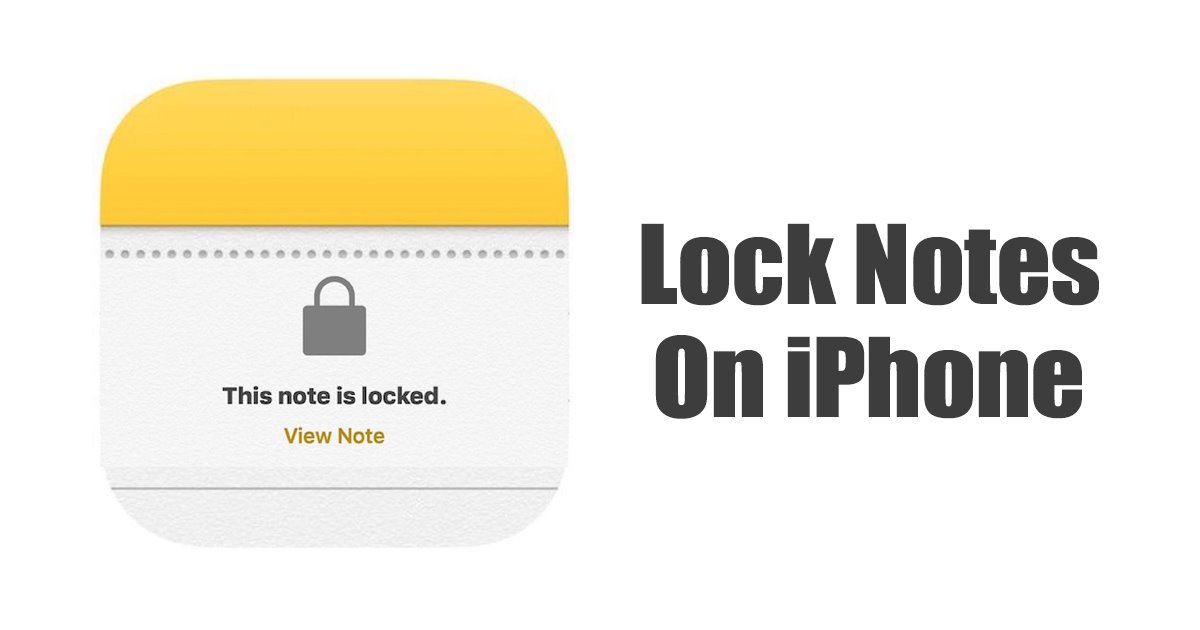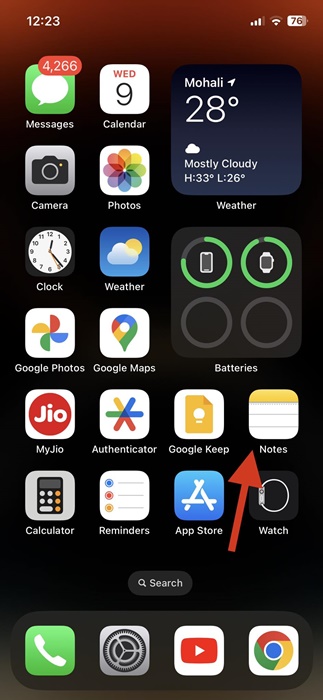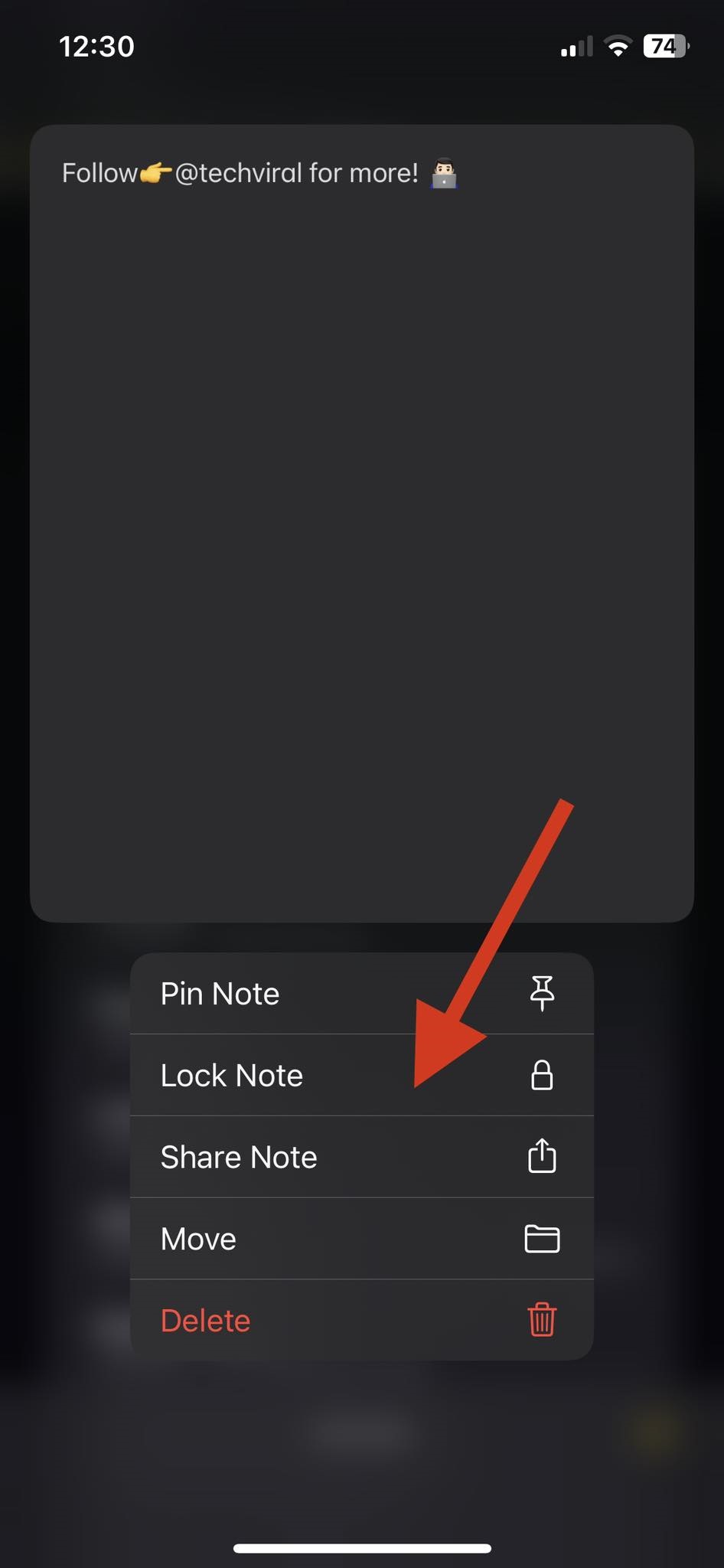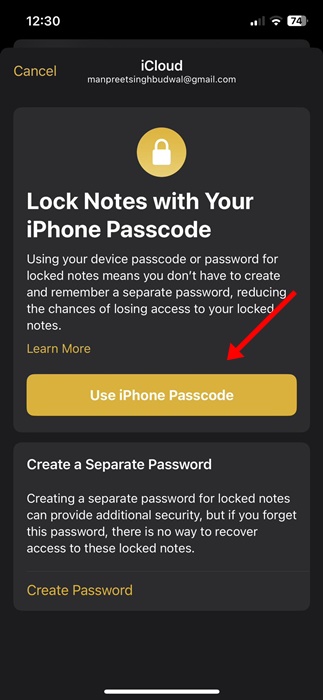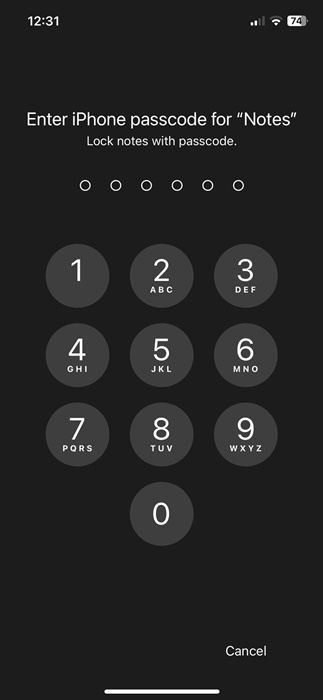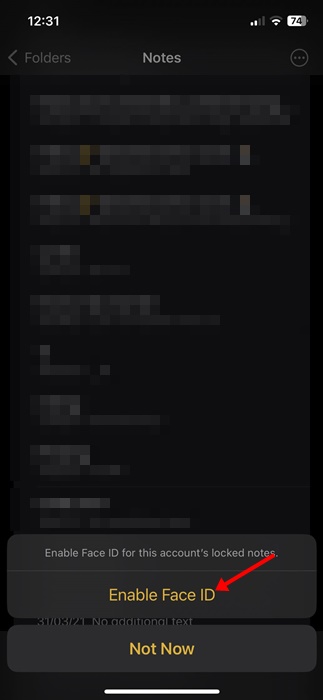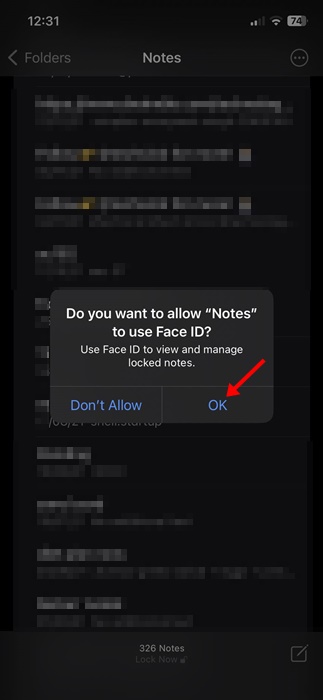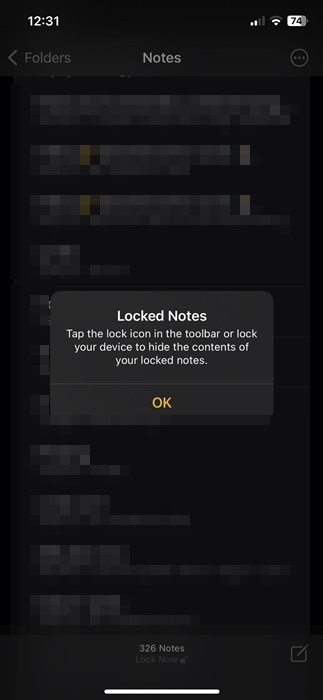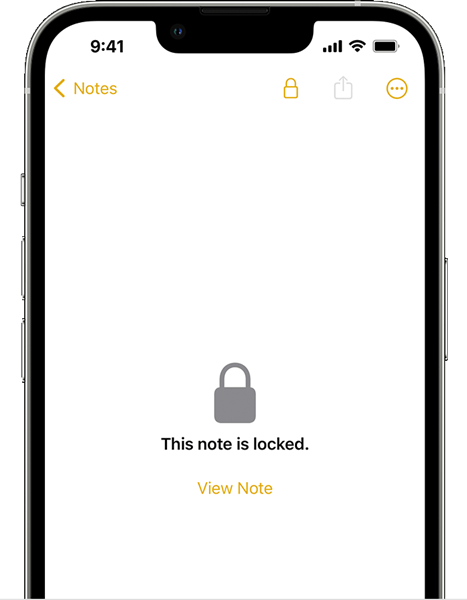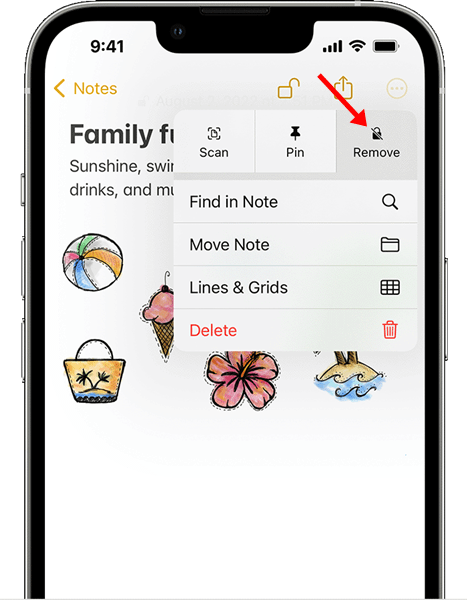Технологии развиваются быстрыми темпами. Мы только вступили в эпоху искусственного интеллекта, и в этом сегменте еще предстоит увидеть множество улучшений. В эпоху цифровых технологий обеспечение безопасности нашей личной информации стало более важным, чем когда-либо.
В наши дни ни одно устройство и операционная система не являются безопасными; неважно, насколько сильно вы пытаетесь защитить свои данные, хакеры все равно найдут способ получить доступ к вашей личной информации.
Однако если у вас есть iPhone, у вас есть множество вариантов защиты вашей личной информации от несанкционированного доступа. Например, вы можете заблокировать свой iPhone с помощью пароля, Face ID или Touch ID.
Читайте также: 10 лучших приложений AI для iPhone
Содержание
Как заблокировать или разблокировать заметки на iPhone
Аналогично, если вы часто сохраняете конфиденциальную информацию в приложении Apple Notes, вы также можете защитить ее паролем. Вы можете заблокировать заметки на своем iPhone, выполнив простые действия, и сделать это, чтобы повысить конфиденциальность и предотвратить несанкционированный доступ.
В этой статье мы обсудим, как установить пароль для заметок iPhone. Шаги будут очень легкими; просто обязательно следуйте указанным инструкциям.
Чем заняться раньше:
Прежде чем начать, вам необходимо убедиться в нескольких вещах. Вот что вам следует запомнить, прежде чем блокировать Apple Notes.
- Обновите свой iPhone до последней версии iOS.
- Включите «Заметки» в настройках iCloud.
- Заметки, синхронизированные со сторонними сервисами, невозможно заблокировать.
- Заметки невозможно заблокировать, если вы вошли в iCloud с помощью управляемого Apple ID.
Как заблокировать заметки на iPhone
Если вы выполнили все, что мы упомянули, вы можете заблокировать свои заметки на своем iPhone. Вот как можно заблокировать заметки на iPhone.
1. Откройте приложение Заметки на своем iPhone.
2. Выберите заметки, которые хотите заблокировать, и нажмите кнопку Еще.
3. Следуйте инструкциям и выберите параметр Заблокировать заметку.
4. Если на вашем iPhone уже есть пароль, вы можете заблокировать заметки с помощью пароля iPhone. Нажмите на опцию Использовать пароль iPhone.
5. Теперь введите пароль iPhone для заметок.
6. Чтобы включить Face ID для заблокированных заметок, коснитесь параметра Включить Face ID.
7. Вы хотите разрешить «Заметкам» использовать Face ID? Подсказка: нажмите кнопку ОК.
8. заметка будет заблокирована на вашем iPhone.
Вот и все! Вот как вы можете легко заблокировать заметки на своем iPhone.
Как открыть заблокированную заметку?
После того как вы заблокировали заметку на своем iPhone, вам необходимо использовать Face ID, Touch ID или ввести пароль, чтобы открыть ее. Вот как открыть заблокированную заметку на iPhone.
- Нажмите на заблокированную заметку.
- На экране «Эта заметка заблокирована» нажмите Просмотреть заметку.
- Теперь используйте Face ID или Touch ID или введите свой пароль.
Вот и все! Вы увидите заметку. Ваши заблокированные заметки будут оставаться открытыми только в течение нескольких минут. После этого вам придется пройти процедуру авторизации еще раз.
Как снять блокировку с заметок?
Если вы планируете разблокировать заметку на своем iPhone, выполните следующие действия. Вот как снять блокировку с Apple Notes.
- Откройте заблокированные заметки и нажмите Просмотреть заметку.
- Введите свой код доступа/пароль или используйте FaceID/Touch ID.
- Теперь нажмите кнопку Еще в правом верхнем углу.
- В появившемся меню выберите Удалить.
Вот и все! Это снимет блокировку с заметки. Когда вы снимаете блокировку с заметки, она снимается со всех устройств, на которых выполнен вход с тем же Apple ID.
Как сбросить пароль Notes на iPhone
Если вы забыли свой пароль Notes, вы не сможете восстановить доступ к заблокированным заметкам. Однако вы можете создать новый пароль для заметки или использовать вместо него пароль вашего устройства.
Но это не предоставит вам доступ к вашим старым заблокированным заметкам. Если вы откроете заблокированную заметку и введете неправильный пароль, вы получите предупреждение о том, что пароль неправильный, а также указание на ваш старый пароль.
Вы можете следовать этой подсказке, чтобы получить доступ к заблокированным заметкам, или ввести правильный старый пароль, который вы, возможно, помните. Если вы введете правильный старый пароль, вы сможете обновить пароль этой заметки на текущий.
Итак, это руководство посвящено тому, как заблокировать заметки на iPhone. Вы можете воспользоваться этим методом и защитить заметки своими личными данными, такими как финансовые данные, медицинская информация или данные для входа на веб-сайт. Кроме того, у вас есть различные способы заблокировать заметки на iPhone, например с помощью пароля, Face ID или Touch ID.